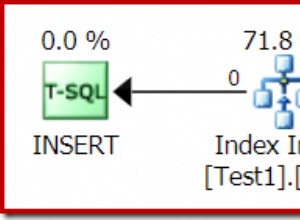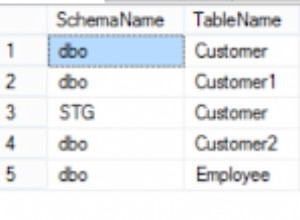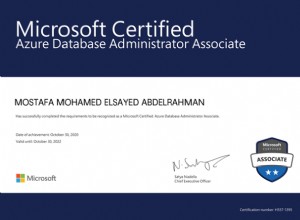Armadilhas a serem evitadas ao usar o novo Microsoft SSMA versão 7.8
A Microsoft vem atualizando seus SQL Server Management Assistants regularmente e acaba de atualizar o SSMA for Access. No entanto, você não pode ver o que há de novo no 7.8 em sua documentação oficial. A versão mais recente do SQL Server Migration Assistant (SSMA) versão 7.8 pode ser baixada aqui.
A versão 7.8 é muito mais fácil do que a anterior, especialmente com o manuseio de 32/64 bits, mas há peculiaridades, que veremos.
Qual versão devo baixar?
O SSMA deve ser capaz de se conectar ao Access e, para isso, deve ter o mesmo número de bits que o Access instalado. Por esse motivo, se você tiver acesso de 32 bits, deverá baixar e instalar o SSMA de 32 bits. Observe que os programas de 32 bits também são chamados de “x86”. Caso contrário, você deve instalar o SSMA de 64 bits para trabalhar com o acesso de 64 bits.
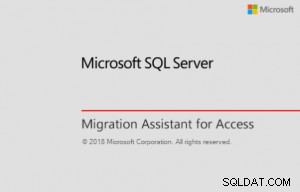
Comentários positivos
Adorei o fato de o SSMA reconhecer desde o início que o servidor estava no Azure SQL. Grande vantagem, polegares para cima!
Ao usar o Office365, você precisa fazer o download do Access Database Engine 2010
Há pouco tempo precisei instalá-lo na VM de um cliente e, ao fazê-lo, me deparei com esses erros/bugs.
Ao executar o Office 365, você precisará baixar o Microsoft Access Database Engine 2010 Redistributable para que o SSMA possa ler seus dados do Access. O Microsoft Access que acompanha o Office365 está em um ambiente de sandbox e, portanto, não pode ser acessado pelo SSMA.
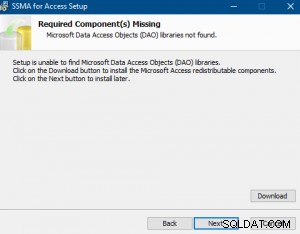
Problemas adicionais que você pode encontrar com o SSMA
Depois de instalar o Microsoft Access Database Engine 2010 Redistributable, tive outro erro, também relacionado ao Office 365. Este tópico pode ajudar!
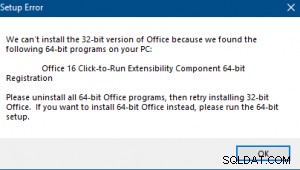
Para resolver o problema, desinstalei o Office 16 Click-To-Run Extensibility Component 64-bit Registration – veja a imagem abaixo.
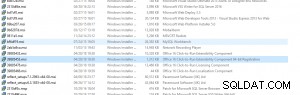
Não consegui migrar todas as tabelas ao mesmo tempo
Depois de fazer login no SQL Server, selecionei as tabelas que queria sincronizar e apertei o botão
 botão. A migração não ocorreu para todas as mesas, mas apenas para uma! Então só consegui migrar uma tabela por vez, o que é terrível. Pense em ter que migrar mais de 100 tabelas e consultas, esse não foi o meu problema, mas ainda assim… um pesadelo.
botão. A migração não ocorreu para todas as mesas, mas apenas para uma! Então só consegui migrar uma tabela por vez, o que é terrível. Pense em ter que migrar mais de 100 tabelas e consultas, esse não foi o meu problema, mas ainda assim… um pesadelo. Você precisará adicionar chaves estrangeiras
Meu banco de dados local do Access não tinha nenhuma restrição de chave estrangeira configurada. Ao migrar para o SQL, o SSMA não me pediu para definir restrições de chaves estrangeiras. Tecnicamente, não é um problema com a ferramenta SSMA em si, mas algo para estar ciente e verificar ao migrar, pois, acho, o banco de dados original não tinha nenhuma restrição, então precisamos garantir a aplicação. O SSMA deve fazer isso por nós.
Quais bugs ou erros você obteve ao usar o SSMA? Onde eles são cruciais para o seu projeto? Deixe-nos saber nos comentários abaixo.